电脑维修常识
电脑维修常识及技巧学习

电脑维修常识及技巧学习计算机(computer)俗称电脑,是现代一种用于高速计算的电子计算机器,可以进行数值计算,又可以进行逻辑计算,还具有存储记忆功能。
是能够按照程序运行,自动、高速处理海量数据的现代化智能电子设备。
下面是小编收集整理的电脑维修常识及技巧学习,欢迎借鉴参考。
电脑维修常识及技巧学习(一)一、激活新电池新笔记本在第一次开机时,电池本身应该具有3%的电量(这也是厂商通用的做法。
如果您第一次打开购买的笔记本,发现电池已经充满,肯定是被他人用过了)。
此时,你应该将电池用尽,直至关机,然后再使用外接电源充电,充电时间一定要超过12小时,反复做三次,这样才能将电池彻底激活,可以有效的提高电池的使用寿命。
二、减少电池使用次数尽量减少使用电池的次数,此方法给人感觉好像有些不爽,既然买了电池还不让经常使用,那买来做甚。
话虽如此,但电池的充放电次数直接关系到寿命,每充一次,电池就向老化前进了一步。
建议大家尽量使用外接电源,使用外接电源时应将电池取下。
有的朋友图方便,经常在一天中多次插拔电源,且笔记本电脑装有电池,这样做,对电池的损坏更大。
因为每次外接电源接入就相当于给电池充电一次,电池的寿命自然就缩短了一些。
三、避免长时间充电电量用尽后再充电和避免充电时间过长,不管您的笔记本使用锂电还是镍氢电,一定要将电量用尽后再充(电量低于1%),这是避免记忆效应的最好方法。
关于锂电没有记忆效应的说法,我在前面就已说明是商家不负责任的错误引导。
锂电同样会有记忆效应,只是它的记忆效应比镍氢小一些罢了。
与手机电池的充电方法相同,当您给笔记本电池充电时,尽量避免时间过长,一般控制在12小时以内。
至于防止曝晒、防止受潮、防止化学液体侵蚀、避免电池触点与金属物接触等注意事项,在这里也就不多提了。
四、长期不用电池的保养如果长期不使用笔记本电池,应该在每个月对电池进行一次完整的充放电,以保持电池活力。
另外如果长期(超过年度)不使用的笔记本电池应该充电到50%左右,并且每年进行一次充电,以防止电池过度放电。
电脑常见故障及其维修知识
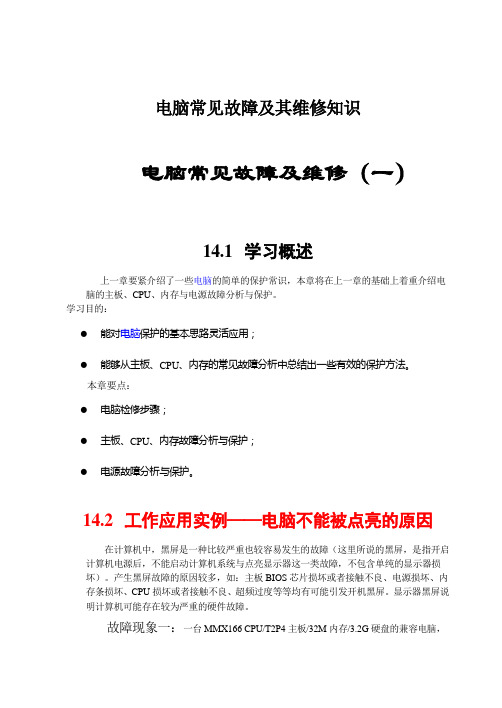
电脑常见故障及其维修知识电脑常见故障及维修(一)14.1学习概述上一章要紧介绍了一些电脑的简单的保护常识,本章将在上一章的基础上着重介绍电脑的主板、CPU、内存与电源故障分析与保护。
学习目的:●能对电脑保护的基本思路灵活应用;●能够从主板、CPU、内存的常见故障分析中总结出一些有效的保护方法。
本章要点:●电脑检修步骤;●主板、CPU、内存故障分析与保护;●电源故障分析与保护。
14.2工作应用实例——电脑不能被点亮的原因在计算机中,黑屏是一种比较严重也较容易发生的故障(这里所说的黑屏,是指开启计算机电源后,不能启动计算机系统与点亮显示器这一类故障,不包含单纯的显示器损坏)。
产生黑屏故障的原因较多,如:主板BIOS芯片损坏或者接触不良、电源损坏、内存条损坏、CPU损坏或者接触不良、超频过度等等均有可能引发开机黑屏。
显示器黑屏说明计算机可能存在较为严重的硬件故障。
故障现象一:一台MMX166 CPU/T2P4主板/32M内存/3.2G硬盘的兼容电脑,操作系统为PWIN98。
开机时电源指示灯亮,电源风扇也正常转动,但计算机并没有启动,也没有出现开机自检画面。
故障分析处理:据该机使用者称,最后一次使用该机的时间是4月26日,他运行Word时出现了白字蓝屏故障,关掉电源后再次启动便出现上述现象。
听说4月26日这个日子,估计是CIH破坏了这台电脑的主板BIOS芯片与硬盘,唯一的解决办法是重写BIOS。
处理:1. 把该机主板上的BIOS芯片拔下,插上另外一块正常的T2P4 主板的BOIS芯片,然后启动电脑。
如今只能从软盘上启动,该启动盘上应包含该种型号主板的BIOS升级程序(BIOS升级程序在主板驱动盘上能够找到),比如Aword的BIOS升级程序是Awdflash.exe。
2. 运行Awdflash.exe ,按照要求备份一个BIOS文件,备份完成后用损坏了的BIOS 芯片替下正常的,然后继续进行Awdflash.exe的下一步骤——将刚才备份的BIOS文件写回损坏的芯片中,刷新BIOS的过程只需要几秒钟时间。
电脑最基本的维修知识

两种打印线接法
1,连接打印机
3,接打印机
接口1
接口2
2,接主机上的接口1
4,接主机上的接口2
主机后背图示
显示器接法 3,另一头连接到主机这个接口 2,一头接到显示器这个接口 1,连接主机和显示器的数据线
路由器接法 1,这个接口接电话线 2,这个接口接电脑或路由器的“WAN”接口 3,标有1,2,3,4的接口连接电脑。 4,这个接口接modern中网线接口。 Modern 路由器 电源开关
01
ctrl + x 剪切。
02
ctrl + v 粘贴。
03
ctrl + z 撤消。
04
delete 删除。
05
shift + delete 永久删除所选项,
06
而不将它放到“回收站”中。
07
Ctrl+Alt+Del 任务管理器
08
Windows操作快捷方式
Windows系统中文件类型
03
并口(通常是接打印机)
04
USB接口(通常都是接U盘,打印机等设备)
05
网络接口(接网线上网用)
喇叭接口(接电脑音箱,通常为绿色)
麦克风接口(通常为粉红色并有唛的标志)
08
显示器接口(接电脑显示器,通常为蓝色)
09
电脑主机后背连线示意图
键盘+鼠标按颜色接好 键盘接口 鼠标接口
条码枪接法 1,将条码枪接在主机的键盘接口上(即接在紫色口,见右图一) 2,键盘则接在这个接口上 3,这个接口插在条码枪机身上 键盘接口 图一
1
2
笔记本电脑维修与维护及收费标准

笔记本维修项目【基础知识】笔记本电脑体积小,携带方便,外观炫丽,随着价格的下调,得到不少用户的亲赖,成为IT的主流产品.笔记本电脑通常由屏幕大小和计算机性能来衡量,常见的笔记本尺寸有: ,目前笔记本的主流品牌有: 联想Lenovo 惠普HP 康柏CoMPAQ 戴尔DELL 索尼SONY ThinkPad 华硕Asus 三星Samsung 东芝Toshiba 宏基Acer 苹果Apple_MAC 神舟Hasee 等......【使用及日常维护常识】1、新机使用需要两次完全的充放电操作激活电池。
2、不使用电池时拔掉电池,每周完全充放电一次,可以延长电池寿命。
3、爱护外观的朋友可以贴外壳膜和屏膜,用来保护外观。
4、在开机状态下不要有丢甩等操作,避免对硬盘造成损失和数据掉失。
5、系统定期进行清理和维护,以保障电脑的正常速度。
6、在少灰低尘干燥的环境下使用,定期擦拭机器外观(一周),清理散热口及风扇灰尘(半年或一年),保持外观艳丽,确保散热通畅,可减少机器故障,延长使用寿命。
7、不要在油烟重或床上使用,影响机器的散热。
8、擦拭机器时用毛巾,清水,拧干后直接擦拭,清洁水不能直接对屏幕和机壳喷洒,避免进液。
9、如有进水或进液体要立即断电拔电池,避免烧坏主板,请专业人士拆机清理.不要以为能开机就没事,时间一长主板就会腐蚀到时损失更大。
【常见故障】不通电、不显示、花屏、屏暗、卡死开机画面、进不了系统、系统损坏。
【送修注意事项】1、要找正规,技术力量雄厚的维修机构。
2、检查机器外观,有没有明显的损坏,要做标记。
3、机器有重要数据的,硬盘要取走。
4、检查电池、适配器、电脑包并附属物品。
5、详细说明机器故障和造成故障的原因。
电脑电源常见故障和解决办法
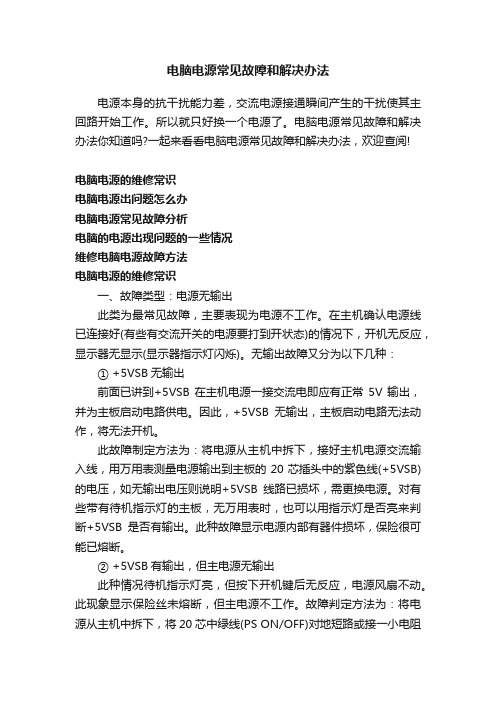
电脑电源常见故障和解决办法电源本身的抗干扰能力差,交流电源接通瞬间产生的干扰使其主回路开始工作。
所以就只好换一个电源了。
电脑电源常见故障和解决办法你知道吗?一起来看看电脑电源常见故障和解决办法,欢迎查阅!电脑电源的维修常识电脑电源出问题怎么办电脑电源常见故障分析电脑的电源出现问题的一些情况维修电脑电源故障方法电脑电源的维修常识一、故障类型:电源无输出此类为最常见故障,主要表现为电源不工作。
在主机确认电源线已连接好(有些有交流开关的电源要打到开状态)的情况下,开机无反应,显示器无显示(显示器指示灯闪烁)。
无输出故障又分为以下几种:① +5VSB无输出前面已讲到+5VSB在主机电源一接交流电即应有正常5V输出,并为主板启动电路供电。
因此,+5VSB无输出,主板启动电路无法动作,将无法开机。
此故障制定方法为:将电源从主机中拆下,接好主机电源交流输入线,用万用表测量电源输出到主板的20芯插头中的紫色线(+5VSB)的电压,如无输出电压则说明+5VSB线路已损坏,需更换电源。
对有些带有待机指示灯的主板,无万用表时,也可以用指示灯是否亮来判断+5VSB是否有输出。
此种故障显示电源内部有器件损坏,保险很可能已熔断。
② +5VSB有输出,但主电源无输出此种情况待机指示灯亮,但按下开机键后无反应,电源风扇不动。
此现象显示保险丝未熔断,但主电源不工作。
故障判定方法为:将电源从主机中拆下,将20芯中绿线(PS ON/OFF)对地短路或接一小电阻对地使其电压在0.8V以下,此时,电源仍无输出且风扇无转动迹象此种情况除外则说明主电源已损坏,需更换电源。
③ +5VSB有输出,但主电源保护此类情况也比较多,由于制造工艺或器件早期失效均会造成此现象。
此现象和②的区别在于开机时风扇会抖动一下,即电源已有输出,但由于故障或外界因素而发生保护。
为排除因电源负载(主板等)损坏短路或其它因素,可将电源从主机中拆下,将20芯中绿线对地短路,如电源输出正常,则可能为:I. 电源负载损坏导致电源保护,更换损坏的电源负载;II. 电源内部异常导致保护,需更换电源;III. 电源和负载配合,兼容性不好,导致在某种特定负载下保护,此种情况需做进一步分析。
电脑维修100个常识
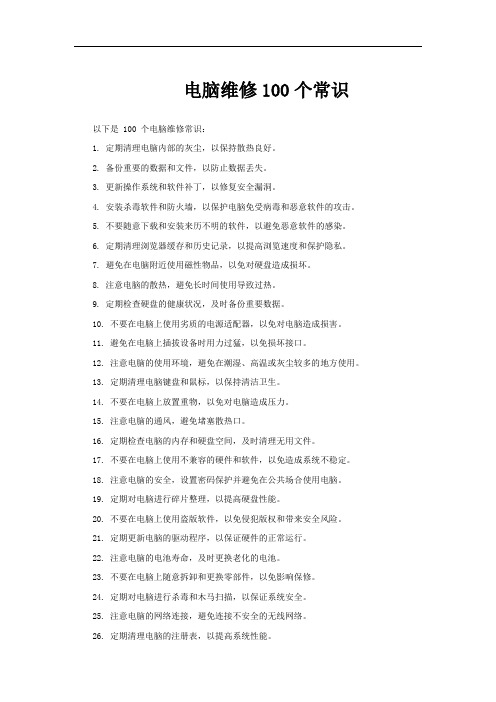
电脑维修100个常识以下是 100 个电脑维修常识:1. 定期清理电脑内部的灰尘,以保持散热良好。
2. 备份重要的数据和文件,以防止数据丢失。
3. 更新操作系统和软件补丁,以修复安全漏洞。
4. 安装杀毒软件和防火墙,以保护电脑免受病毒和恶意软件的攻击。
5. 不要随意下载和安装来历不明的软件,以避免恶意软件的感染。
6. 定期清理浏览器缓存和历史记录,以提高浏览速度和保护隐私。
7. 避免在电脑附近使用磁性物品,以免对硬盘造成损坏。
8. 注意电脑的散热,避免长时间使用导致过热。
9. 定期检查硬盘的健康状况,及时备份重要数据。
10. 不要在电脑上使用劣质的电源适配器,以免对电脑造成损害。
11. 避免在电脑上插拔设备时用力过猛,以免损坏接口。
12. 注意电脑的使用环境,避免在潮湿、高温或灰尘较多的地方使用。
13. 定期清理电脑键盘和鼠标,以保持清洁卫生。
14. 不要在电脑上放置重物,以免对电脑造成压力。
15. 注意电脑的通风,避免堵塞散热口。
16. 定期检查电脑的内存和硬盘空间,及时清理无用文件。
17. 不要在电脑上使用不兼容的硬件和软件,以免造成系统不稳定。
18. 注意电脑的安全,设置密码保护并避免在公共场合使用电脑。
19. 定期对电脑进行碎片整理,以提高硬盘性能。
20. 不要在电脑上使用盗版软件,以免侵犯版权和带来安全风险。
21. 定期更新电脑的驱动程序,以保证硬件的正常运行。
22. 注意电脑的电池寿命,及时更换老化的电池。
23. 不要在电脑上随意拆卸和更换零部件,以免影响保修。
24. 定期对电脑进行杀毒和木马扫描,以保证系统安全。
25. 注意电脑的网络连接,避免连接不安全的无线网络。
26. 定期清理电脑的注册表,以提高系统性能。
27. 不要在电脑上使用过度磨损的光盘和 U 盘,以免损坏光驱和接口。
28. 注意电脑的声音和图像质量,及时调整和修复问题。
29. 定期对电脑进行系统恢复和备份,以防止系统故障。
计算机维修
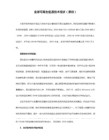
SOKET4 586 PENTINMU60/66 两种586 CPU
SOKET5 586 支持P54、K5、CYRIX6X86
SOKET7 586 全面支持P54、P55(MMX)
SOKET8 686 只能安装PENTIUM PRO类CPU
74系列:
7404 244 74245 7414 74138
7432 7405 7406 7408 7409
7400 7403 7431
特殊芯片
温控芯片:
1、 LM 75 76 78 79
主板的芯片组:
控制芯片组(chipset)与主板的关系就像CPU与整流器体一样,它提供主板的核心逻辑。可以说,芯片组就是主板的大脑,人的大脑分左脑、和右脑,而芯片组也是由南桥、北桥芯片所组成的。
南桥:支持USB、ULTRA DMA/33/66/100/133EIDE与和ACPI(高能管理)是或否包括KBC和RTC
北桥:掌管着L2CACHE、支持内存的类型及最大容量,是否支持AGP,高速图形及ECC数据纠错等等。
芯片功能:
南桥作用:①PCI总线与ISA总线之间的桥梁。②集成了DMA控制器,数据缓冲器。③PCI与ISA判优、14级中断控制,BIOS定时器。
北桥作用:①CPU与PCI设备,CACHE及内存控制器之间的桥路。②集成了内存控制器。
时钟发生器:
与晶振14.318MHZ相连的IC。晶振本质是一个很稳定的石英电容。集成时钟发生器,时钟分频器。
作用:为各总线、芯片、CPU提供一个固定的匹配的时钟信号工作频率。
工作方式:
晶振14.318提供 14.318M的频率给时钟发生器。
电脑原理与维修
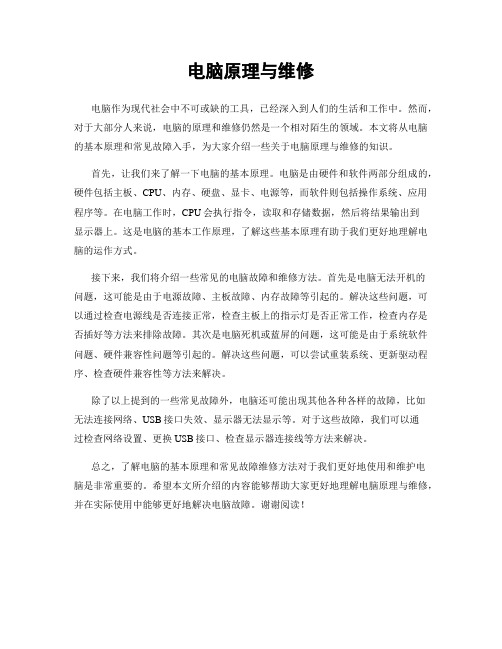
电脑原理与维修
电脑作为现代社会中不可或缺的工具,已经深入到人们的生活和工作中。
然而,对于大部分人来说,电脑的原理和维修仍然是一个相对陌生的领域。
本文将从电脑的基本原理和常见故障入手,为大家介绍一些关于电脑原理与维修的知识。
首先,让我们来了解一下电脑的基本原理。
电脑是由硬件和软件两部分组成的,硬件包括主板、CPU、内存、硬盘、显卡、电源等,而软件则包括操作系统、应用程序等。
在电脑工作时,CPU会执行指令,读取和存储数据,然后将结果输出到
显示器上。
这是电脑的基本工作原理,了解这些基本原理有助于我们更好地理解电脑的运作方式。
接下来,我们将介绍一些常见的电脑故障和维修方法。
首先是电脑无法开机的
问题,这可能是由于电源故障、主板故障、内存故障等引起的。
解决这些问题,可以通过检查电源线是否连接正常,检查主板上的指示灯是否正常工作,检查内存是否插好等方法来排除故障。
其次是电脑死机或蓝屏的问题,这可能是由于系统软件问题、硬件兼容性问题等引起的。
解决这些问题,可以尝试重装系统、更新驱动程序、检查硬件兼容性等方法来解决。
除了以上提到的一些常见故障外,电脑还可能出现其他各种各样的故障,比如
无法连接网络、USB接口失效、显示器无法显示等。
对于这些故障,我们可以通
过检查网络设置、更换USB接口、检查显示器连接线等方法来解决。
总之,了解电脑的基本原理和常见故障维修方法对于我们更好地使用和维护电
脑是非常重要的。
希望本文所介绍的内容能够帮助大家更好地理解电脑原理与维修,并在实际使用中能够更好地解决电脑故障。
谢谢阅读!。
计算机硬件知识及简单维护维修知识培训资料.

计算机硬件知识及简单维护维修知识培训资料一、计算机的简单维护一台计算机如果维护的好,它就会一直处于比较好的工作状态,可以尽量地发挥它的作用;相反,一台维护得不好的机器,它可能会处于不好的工作状态,操作系统可能会三天两头地出错,预定的工作无法完成,更重要的是可能导致数据的丢失,造成无法挽回的损失。
因此,做好计算机的日常维护是十分必要的对此,我们总结了一些日常维护常识:1.电脑应放置于整洁的房间内。
灰尘几乎会对电脑的所有配件造成不良影响,从而缩短其使用寿命或影响其性能。
2.电脑应摆放在宽敞的空间内,周围要保留散热空间,不要与其它杂物混放。
3.电脑周围严禁磁场。
磁场会对显示器、磁盘等造成严重影响。
音箱尽量不要置于显示器附近,不要将磁盘放置于音箱之上。
4.不要在电脑桌上放置茶杯,更不能将其置于主机、显示器、键盘之上,一旦水洒,后果严重。
5.电脑工作时不要搬动主机箱或使其受到冲击震动,对于硬盘来讲这是非常危险的动作。
6.硬盘读盘时不可以突然关机或断电。
如果电压不稳或经常停电,您可以购买UPS来应对。
7.环境干燥的情况下,应谨防静对电脑配件的影响。
此时您若需直接接触电路板,请首先对自身放电(例如用手摸摸水管等或采取其它绝缘措施(如:戴上接地手套。
8.不要对各种配件或接口在开机的状态下插拔(支持热插拔的设备除外,否则,可能会造成烧毁相关芯片或电路板的严重后果。
9.应定期对电源、光驱、软驱、机箱内部、显示器、键盘、鼠标等进行除尘。
如果不便自行处理的话,可请专业人士来完成。
但您应该知道显示器内有高压电路,不可鲁莽行事。
10.不要用酒精或洗衣粉等擦拭显示器屏幕,如果有需要您可以用清水,但清水一定要吸附于纸巾或抹布之上,不可以让清水流进任何配件之内。
11.不要频繁地开关机,且开关机每次应间隔片刻时间。
12.机箱内不可以混入螺丝钉等导电体,否则极容易造成机箱内的板卡短路,产生严重后果。
13.应妥善保管电脑各种板卡及外设的驱动光盘及说明书,尤其是主板说明书。
电脑维修技术规范

技术规范考试试题题干题目类型知识点 答案一 答案二 答案三 答案四 正确答案 如果部分CPU 无法取下,可以准备下列哪些工具 2 CPU 操作规范 美工刀酒精电吹风 尖嘴钳BC下列关于CPU 和CPU 散热器的检验规范的描述,哪些是正确的 2CPU 操作规范检查BIOS 在温控方面、CPU 设置方面是否合理 BIOS 版本是否合适部件外观检查检验CPU 风扇的方向是否正确ABCD在CPU 和CPU 散热器检验规范中的部件外观检查包括下列哪些2CPU 操作规范检查CPU 插座附近的电容及电感是否有变形或烧坏的现象检查主板的CPU 插座是否有烧毁、变色现象 检查CPU 插针是否有弯曲、断针情况 检查CPU 表面是否有烧痕、变形、破损ABCD下列关于CPU 和CPU 散热器的操作规范的描述,哪些是正确的2CPU 操作规范拆装CPU 时,注意垂直插入或者拔出 CPU 与散热器应在机箱外安装在主板上,先进行硬件最小化测试,然后再安装到机箱内CPU 风扇的电源可以接到SYS FAN 接口上 主板无法识别新换上的CPU ,可能需要更新主板BIOSABD以下关于CPU 散热器安装原则的描述,正确的是1CPU 操作规范CPU 散热器风扇的电源线出线方向务必朝向显示卡方向 CPU 散热器风扇的电源线出线方向务必朝向电源方向 CPU 散热器风扇的电源线出线方向务必朝向内存方向保证CPU 散热器与CPU紧密接触D下列关于LGA 775 CPU 及相应主板进行操作时的描述,哪些是正确的2 CPU 操作规范插座的触针不可以触碰,但CPU 的触点可以 必须拆下主板,才能安装CPU 散热器和风扇 不能用手接触CPU 有触点的一面 正确的做法应该是安装上CPU 后再安装上塑料保护盖,最后再安装散热器BC拆装CPU 及CPU 风扇有哪些注意事项2CPU 操作规范AMD CPU 散热器扣具扳手一端多数应该朝向显卡方向 更换测试AMD CPU 时,必须上散热器和扣具 拆装CPU 时,注意垂直插入或者拔出更换CPU 后,要在风扇与CPU 芯片结合处添加适量硅脂ABCD下列关于电源检测部分的描述,哪些是正确的2电源操作规范 计算机电源故障的检测包括市电检测和电源输出检测两个方面 只要不更换部件,就可以不进行市电检测市电检测又包括市电电压和市电接地两个方面 由于电源自带最小负载,故直接用万用表就可以进行检测 AC下列哪些是对电源进行外观检查时所要关注的要点2电源操作规范 主板电源接口与电源接口插针有无变形、断针、虚接、烧痕 检查电源其他接口和连线是否正常 是否有漏液或烧坏的电子原件碎片 电源内部灰尘是否过多ABCD技术规范九要素中,有几项是关于台式产品服务的1技术规范九要素6789B按照技术规范九要素的规定,只要是上门服务,必须做的操作是哪两项2 技术规范九要素市电检查释放电荷 电源检测 验机操作 AD在市电检查项目要求中,需要确定哪两种指标2技术规范九要素市电电压漏电保护 市电接地 滤波电路 AC关于市电检查,下面的说法哪些是正确的2技术规范九要素 市电检查需要使用到万用表的交流电压测量档位市电检查中,如果第一次测量用户的市电正常,就不需要再次测量了 所有的上门服务都需要做市电检查 如果测量用户电脑连接的插排接地不正常,则表明用户家的市电接地不正常AC测量用户处的市电情况之后,我们应该做哪些操作2技术规范九要素 如果用户处没有接地,我们应该给用户做接地 如果用户处的电压不正常,应该拒绝维修 根据测量的情况,给予用户确定的答案。
电脑维修常识500例
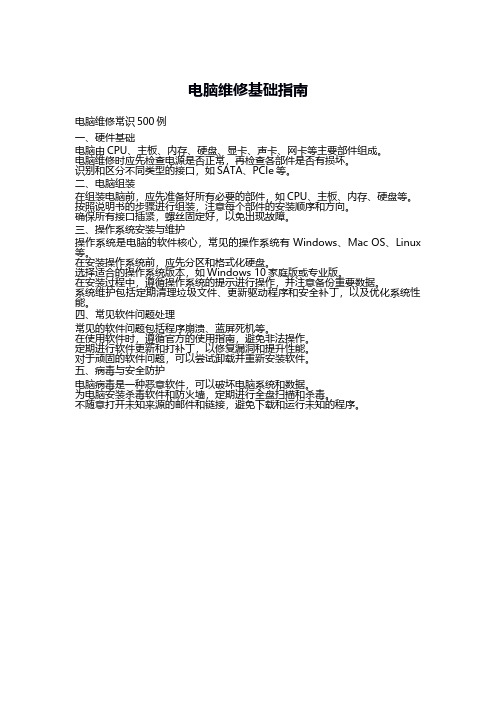
电脑维修基础指南
电脑维修常识500例
一、硬件基础
电脑由CPU、主板、内存、硬盘、显卡、声卡、网卡等主要部件组成。
电脑维修时应先检查电源是否正常,再检查各部件是否有损坏。
识别和区分不同类型的接口,如SATA、PCIe等。
二、电脑组装
在组装电脑前,应先准备好所有必要的部件,如CPU、主板、内存、硬盘等。
按照说明书的步骤进行组装,注意每个部件的安装顺序和方向。
确保所有接口插紧,螺丝固定好,以免出现故障。
三、操作系统安装与维护
操作系统是电脑的软件核心,常见的操作系统有Windows、Mac OS、Linux 等。
在安装操作系统前,应先分区和格式化硬盘。
选择适合的操作系统版本,如Windows 10家庭版或专业版。
在安装过程中,遵循操作系统的提示进行操作,并注意备份重要数据。
系统维护包括定期清理垃圾文件、更新驱动程序和安全补丁,以及优化系统性能。
四、常见软件问题处理
常见的软件问题包括程序崩溃、蓝屏死机等。
在使用软件时,遵循官方的使用指南,避免非法操作。
定期进行软件更新和打补丁,以修复漏洞和提升性能。
对于顽固的软件问题,可以尝试卸载并重新安装软件。
五、病毒与安全防护
电脑病毒是一种恶意软件,可以破坏电脑系统和数据。
为电脑安装杀毒软件和防火墙,定期进行全盘扫描和杀毒。
不随意打开未知来源的邮件和链接,避免下载和运行未知的程序。
笔记本常见问题以及解决方法

一、系统过热笔记本电脑在使用过程中经常出现死机的情况,触摸其底部发现温度过高。
笔记本电脑空间狭小,散热不好。
各元器件散发出来的热量容易积蓄,最后造成电脑工作不正常,甚至将机器烧毁。
因此在使用笔记本电脑时,由于笔记本电脑通常是通过底部和侧面来散热的,所以在使用过程中:一是要避免在高温环境中长时间使用;二是最好不要在过于柔软的平台上使用,这样会不利于热量的散失。
一定要将笔记本电脑放在一个通风良好的硬平面上,同时要经常清理笔记本电脑,除去尘土,使通风口空气流动畅通,保证系统散热良好。
某些需要依*处理器的程序会导致笔记本电脑的温度升高到某一程度,使笔记本电脑自动放慢CPU的速度,藉以保护其不会因为高温而损坏。
如果笔记本电脑工作过程中温度很高,则应该迅速保存文件后关闭电源,然后更换工作环境。
如果上述问题仍然出现,则将笔记本电脑送到专业维修部门检测。
需要特别指出的是,使用台式机CPU的笔记本电脑,在炎热的夏季长时间使用后,非常容易发生过热死机。
笔者强烈建议,对于稳定性要求比较高,同时经济条件较好的用户,最好不要选择这类笔记本电脑。
二、电源故障作为移动办公的重要体现,笔记本电脑中的电源系统是一个重要且脆弱的部分。
1. 电池损坏的原因.电池在使用了一段时间之后就会“衰老”,具体表现是内阻变大,在充电时两端电压上升比较快。
这样容易被充电控制线路判定为已经充满,容量也自然下降。
由于电池内阻比较大,放电时电压下降幅度大、速度快,所以系统很容易误认为电压不够,电量不足。
总之,电池的衰老是一个恶性循环的过程。
在发现电池工作时间比较短时,应采取相应的措施。
另外,很多锂电池失效是电池包中的某节电芯失效导致的,这种现象无法避免。
因为每节电池的电芯性质不可能完全一致,用久后有些质量稍差的开始老化,而破坏了整体(串联之后)的放电曲线。
有兴趣和能力的读者可以尝试打开电池包,在万用表的帮助下,可以很快找到损坏的电芯(电压异常)。
如果条件允许,根据电芯对应参数更换合格晶即可。
电脑维修常识100例
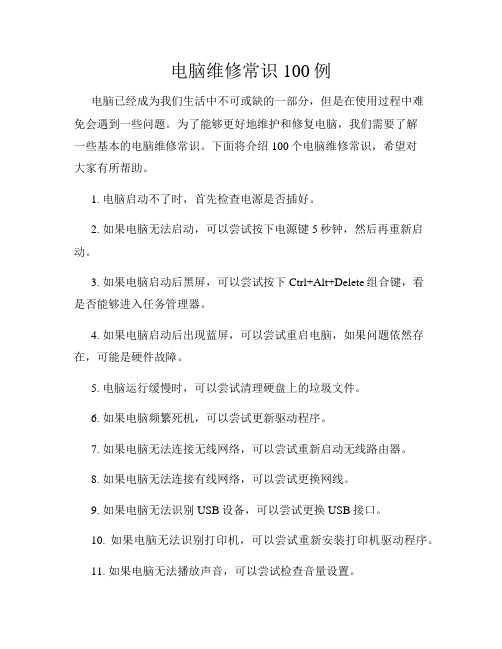
电脑维修常识100例电脑已经成为我们生活中不可或缺的一部分,但是在使用过程中难免会遇到一些问题。
为了能够更好地维护和修复电脑,我们需要了解一些基本的电脑维修常识。
下面将介绍100个电脑维修常识,希望对大家有所帮助。
1. 电脑启动不了时,首先检查电源是否插好。
2. 如果电脑无法启动,可以尝试按下电源键5秒钟,然后再重新启动。
3. 如果电脑启动后黑屏,可以尝试按下Ctrl+Alt+Delete组合键,看是否能够进入任务管理器。
4. 如果电脑启动后出现蓝屏,可以尝试重启电脑,如果问题依然存在,可能是硬件故障。
5. 电脑运行缓慢时,可以尝试清理硬盘上的垃圾文件。
6. 如果电脑频繁死机,可以尝试更新驱动程序。
7. 如果电脑无法连接无线网络,可以尝试重新启动无线路由器。
8. 如果电脑无法连接有线网络,可以尝试更换网线。
9. 如果电脑无法识别USB设备,可以尝试更换USB接口。
10. 如果电脑无法识别打印机,可以尝试重新安装打印机驱动程序。
11. 如果电脑无法播放声音,可以尝试检查音量设置。
12. 如果电脑无法识别光驱,可以尝试重新安装光驱驱动程序。
13. 如果电脑无法识别摄像头,可以尝试重新安装摄像头驱动程序。
14. 如果电脑无法识别鼠标,可以尝试更换鼠标。
15. 如果电脑无法识别键盘,可以尝试更换键盘。
16. 如果电脑无法识别显示器,可以尝试更换显示器。
17. 如果电脑无法识别硬盘,可以尝试更换硬盘。
18. 如果电脑无法识别内存条,可以尝试更换内存条。
19. 如果电脑无法识别显卡,可以尝试更换显卡。
20. 如果电脑无法识别主板,可以尝试更换主板。
21. 如果电脑无法识别CPU,可以尝试更换CPU。
22. 如果电脑无法识别电源,可以尝试更换电源。
23. 如果电脑无法识别散热器,可以尝试更换散热器。
24. 如果电脑无法识别风扇,可以尝试更换风扇。
25. 如果电脑无法识别声卡,可以尝试更换声卡。
26. 如果电脑无法识别网卡,可以尝试更换网卡。
电脑常见故障问题及维修方法分析
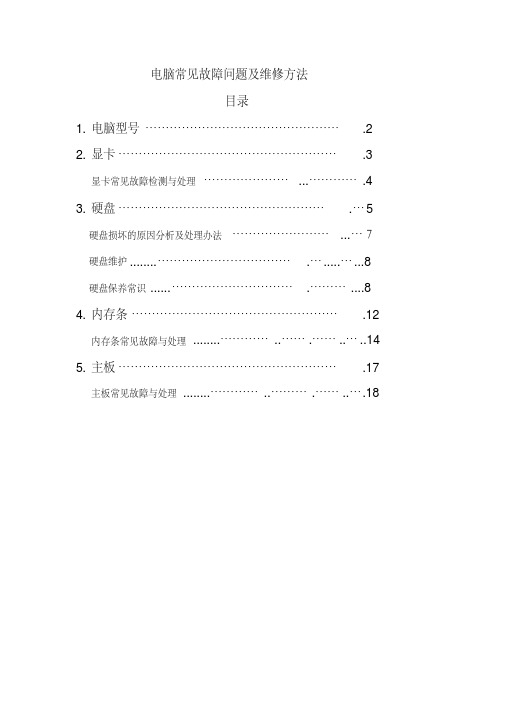
电脑常见故障问题及维修方法目录1.电脑型号 (2)2.显卡 (3)显卡常见故障检测与处理 (4)3.硬盘 (5)硬盘损坏的原因分析及处理办法..............................7硬盘维护.. (8)硬盘保养常识 (8)4.内存条 (12)内存条常见故障与处理 (14)5.主板 (17)主板常见故障与处理 (18)电脑型号台式机笔记本1.显卡系数品牌品牌型号AMD HD6000系列ATI R100、R200、R300、R400、X1000、HD 2000、HD3000、HD4000、HD5000系列NVIDIA GeForce256、2、3、4、5、6、7、8、9、100、200、300、400、500系列Intel GMA系列显卡常见故障检测与处理常见故障一:开机无显示此类故障一般是因为显卡与主板接触不良或主板插槽有问题造成。
对于一些集成显卡的主板,如果显存共用主内存,则需注意内存条的位置,一般在第一个内存条插槽上应插有内存条。
由于显卡原因造成的开机无显示故障,开机后一般会发出一长两短的蜂鸣声(对于award bios显卡而言)。
常见故障二:显示花屏,看不清字迹此类故障一般是由于显示器或显卡不支持高分辨率而造成的。
花屏时可切换启动模式到安全模式,然后再在windows 98下进入显示设置,在16色状态下点选“应用”、“确定”按钮。
重新启动,在windows 98系统正常模式下删掉显卡驱动程序,重新启动计算机即可。
也可不进入安全模式,在纯dos环境下,编辑system.ini文件,将display.drv=pnpdrver改为display.drv=vga.drv后,存盘退出,再在windows里更新驱动程序。
常见故障三:颜色显示不正常,此类故障一般有以下原因:1.显示卡与显示器信号线接触不良;2.显示器自身故障;3.在某些软件里运行时颜色不正常,一般常见于老式机,在bios里有一项校验颜色的选项,将其开启即可;4.显卡损坏;5.显示器被磁化,此类现象一般是由于与有磁性能的物体过分接近所致,磁化后还可能会引起显示画面出现偏转的现象。
笔记本电脑维修手册(清晰版)
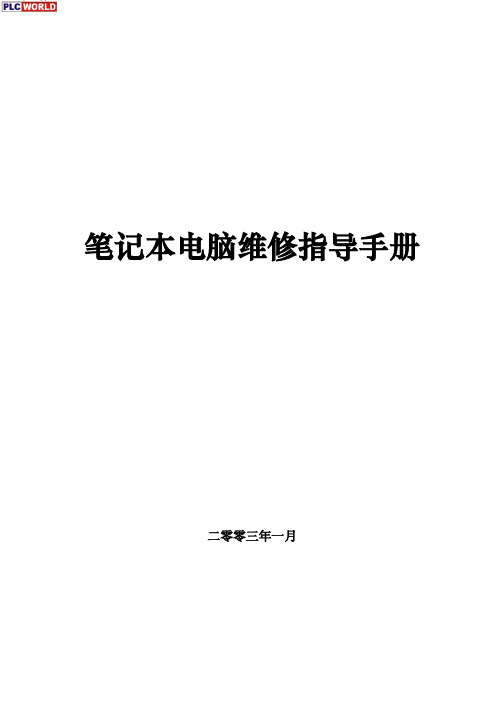
笔记本电脑维修指导手册
前言
本手册的编写宗旨是:规范维修工程师在进行电脑产品维修过程中的行为, 并为判断及定位故障提供通用的一般方法。我们非常希望这本手册能为广大维修 工程师的维修工作提供帮助,并成为广大工程师的伙伴。
IT技术及网络的发展,使得维修过程日益复杂。维修经验是一个不断积累 的过程,编写这本手册也就是试图将电脑运行过程中所遇到的各种故障加以归 纳,并将优秀工程师的处理经验加以总结和提炼,使之形成联想维修工程师的共 同财富。我们希望,对于刚刚接触维修工作不久的你,或有一定维修经验但希望 进行总结提高的你,这本手册都可以对你在理清解决故障的思路和方法方面有所 帮助。
第一节 笔记本电脑维修介绍
在电脑维修中,根据维修对象的不同,可分为如下的三个级别: 一级维修,也叫板级维修。其维修对象是电脑中某一设备或某一部件,如主 板、电源、显示器等,而且还包括电脑软件的设置。在这一级别,其维修方法主 要是通过简单的操作(如替换、调试等等),来定位故障部件或设备,并予以排 除。 例如:有一台电脑开机后无任何显示。作为一级维修,需要判断出此现象是由于 显示器的原因引起的,还是显示卡的原因引起的,甚或是主板的原因引起的,只 要判断出引起故障的部件,并更换掉有故障的部件,即完成维修任务。 二级维修,是一种对元、器件的维修。它是通过一些必要的手段(如测试仪 器)来定位部件或设备中的有故障的元件、器件,从而达到排除故障的目的。 例如:在上一例中,如果是二级维修,就不仅要判断出是哪个部件,还要判断出 是该部件上的哪一个器件或元件出现故障,并修复有故障的元器件,才算完成维 修任务。 三级维修,也叫线路维修,顾明思意,就是针对电路板上的故障进行维修。 还是上例,如果是线路设计或线路故障引起无显示,就需要三级维修人员来维修。 这些人往往是系统的设计开发人员。 从这三个级别的维修内容来看,高一级的维修必然要包含着低一级的维修, 且一级维修是所有级别维修的基础。 需要进行三级维修的电脑故障是很少很少的,最多的是二级维修和一级维 修。但在电脑行业中,由于电脑部件的成本的不断降低,再加上一级维修的成本 也很低,因此一级维修的地位变得越来越重要,在现在的电脑维修中,主要采用 的是一级维修。 我们笔记本维修工程师日常进行的维修工作就属于 1 级维修的范围内,即维 修对象是电脑中某一设备或某一部件,如主板、电源、显示器等,而且还包括电 脑软件的设置。维修方法主要是通过简单的操作(如替换、调试等等),来定位 故障部件或设备,并予以排除。在本节中,也主要介绍笔记本一级维修的相关内
计算机基础知识及维护

33
常用操作系统
3. Unix分时操作系统,主要用于服务器/客户机体系
4. Linux由UNIX发展而来,源代码开放
5. OS/2为PS/2设计的操作系统,用户可自行定制界面
6. Mac OS较好的图形处理能力,主要用在桌面出版和 多媒体应用等领域。用在苹果公司的Power Macintosh 机及Macintosh一族计算机上,与Windows缺乏较好的 兼容性
① 清洁法 ③ 交换法 ⑤ 比较法 ② 观察法 ④ 拔揑法 ⑥ 测试法
23
1. 清洁法
对于使用时间较长的机器,主板、电源、散热风扇、软驱和外设 上有很多灰尘,或由于潮湿等原因使接插部位被氧化,引起接触 不良,可采用毛刷或强力吹风机清洁,总线槽上扩展板的金手指 使用橡皮擦拭,这些方法可以解决很多问题。
25
5. 比较法
同类型的机器,或者安装相同软件环境的机器,它们的设 臵和运行环境可以相互对比借鉴。
6. 测试法
测试法分为仪器测试和软件测试。利用仪器测试电脑组件 上的元件是否被损坏,例如使用插在总线槽上的测试卡检 查主板是否正常;软件测试是在显示正常的情况下,使用 软件测试电脑部件是否正常,并显示测试报告。 电脑故障诊断是一项经验性较强的工作,只有不断观察,不 断总结,才能够准确判断故障产生的原因并做出正确的处 理方法。
30
操作系统概述
操作系统:用于管理和控制计算机所有的硬件和软件资源的一组程序
计算机硬件与其它软件的接口 用户和计算机的接口
主要功能有: • 处理机管理 • 存储管理 • 设备管理 • 信息(文件)管理
计算机维修标准3篇
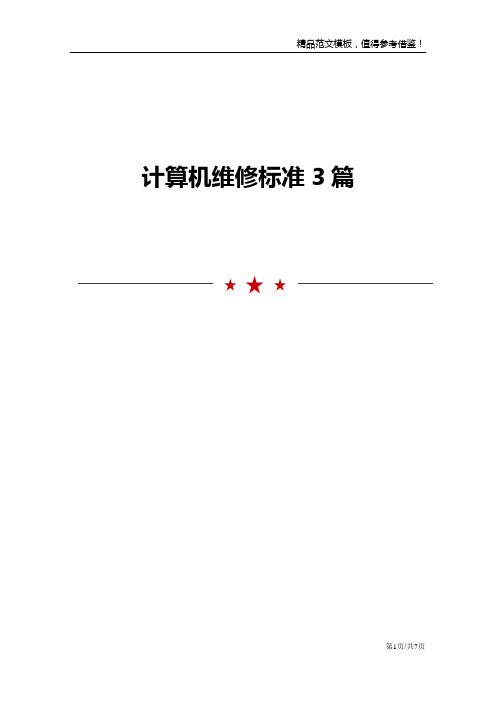
计算机维修标准3篇计算机维修标准3篇计算机(computer)俗称电脑,是现代一种用于高速计算的电子计算机器,可以进行数值计算,又可以进行逻辑计算,还具有存储记忆功能。
是能够按照程序运行,自动、高速处理海量数据的现代化智能电子设备。
今天为大家精心准备了计算机维修标准3篇,希望对大家有所帮助!计算机维修标准1篇1、直接观察法包括看、听闻、摸四种故障检查方法。
看:观察系统板卡的插头,插座是否歪斜,电阻、电容引脚是否相碰,还要查看是否有异物掉进主板上的走线是否断裂等。
听:听可以发现一些故障的隐患,并有助于在故障发生时及时采取措施,要监听电源、风扇、硬盘、显示器等设备的工作声音是否正常。
另外,系统发生短路故障时常常伴随异样的声响。
闻:闻主机、板卡有没有被烧焦,便于找到问题故障所在。
摸:用手按压,看芯片是否松动或接触不良维修电脑常用的方法维修电脑常用的方法。
另外在系统运行时用手接触或摸CPU、显示器、硬盘等设备的外壳,根据其温度可以断定设备是否运行正常。
2、清洁法对于使用环境较差或使用时间较长的电脑,应注意对一些主要配件时行保养,这样会加大电脑的使用寿命。
3、最小系统法是小系统法是指保留系统的基本配置。
把其他适配器和输入法/输出接口(光驱、硬盘)从主板上临时取下来,再接通电源观察最小系统能否运行。
对于电脑来说最小系统通常由主板、CPU、内存、显卡和开关电源组成4、插拨法插拨法就是关机后将配件一件一件的拔出,每拔出一块配件就开机观察电脑运行状态,只要拔出那块配件后主板运行正常,那原因就是该配件发生故障或相应插槽发生了故障。
反之拔出配件后问题系统还是不能正常运运行说明故障很有可能发生在主板上。
5、交换法交换法也就是将相同型号、功能的配件或同芯片相互交换,根据故障现象的变化情况断定电脑故障出在哪里。
此方法用于易插拨的维修条件下,如果能找到同型号的电脑部件或外设,使用交换法可以快速地检查出是否配件本身的质量问题。
电脑横机维修常识[修订]
![电脑横机维修常识[修订]](https://img.taocdn.com/s3/m/3ff267e5f121dd36a22d8234.png)
电脑横机维修常识[修订]电脑横机维修常识一、横机的主要规格针织横机是生产羊毛衫的主要生产设备,全机由130多个零件装置而成。
横机的规格是根据它的针型和长度来制定的,即针型指针板的每英寸内(2.54cm)有几个槽;长度为针板上带有针槽的横向总距(英寸),也就是针板的有效长度。
横机的规格名称是:3x36、3.5 x 6、4X36、5x36、6x36、7x36、9X36、11x36、12x36和14x36,以上数字,前数指针型,后数指长度,但特殊规格的横机只是在长度上换个叫法,如24英寸、32英寸、40英寸、42英寸等等。
二、横机构成的主要部件机架、针板、方轨、龙头、花板。
三、横机零部件安置介绍1、机架:有两个山头,并由两根横梁把山头连接成一个整体,它是一个铸造件。
机架上安装的小件有扳手、扳手固定螺丝、托针板螺丝、托针板螺丝压簧。
2、针板:是有相当硬度的钢板精制而成的,它上面带有的零件有大压条、小压条、机针、豆腐块及固定螺丝。
3、导轨:导轨是祷件或特殊钢材加工而成的,它用固定螺丝拴紧在机架上,一般分前后两支,为机头行走的轨道,后导轨的上方还有一根纱嘴导轨,主要供喂纱嘴随机头左右平稳移动或更换纱嘴时用。
4、龙头:它是横机的心脏,整个机头的零部件都安装在它上面,它的零件有前后推子、推手焦木球及螺丝、推手压板(也叫推手滑块),滑块上装着轴承。
龙头上前边部分装看三眼盖板,通过三眼的螺杆是起针三角拉杆,中心眼里的螺杆叫活鸡心拉杆螺丝,拉杆井圈和起针三角小扳手、活鸡心小扳手、机头表面有刻度的叫刻度板,刻度板上装青小压板,刻度板中心的螺杆叫两头螺丝。
两头螺丝下端部拴紧在大三角上,两头螺丝中心装看指针,指针上面装着元宝螺丝。
龙头后边安装着摆梭架,摆梭架上装有摆杆、梭杆,机头后边部还装着插销开关,机头上面的主要机件是花板。
5、花板:花板是横机的中枢,它有底板座,所有三角都按装在底板座上,花板上的三角有起针三角、鸡心三角(活鸡心、小鸡心)、人字三角、大三角。
- 1、下载文档前请自行甄别文档内容的完整性,平台不提供额外的编辑、内容补充、找答案等附加服务。
- 2、"仅部分预览"的文档,不可在线预览部分如存在完整性等问题,可反馈申请退款(可完整预览的文档不适用该条件!)。
- 3、如文档侵犯您的权益,请联系客服反馈,我们会尽快为您处理(人工客服工作时间:9:00-18:30)。
电脑使用小常识V1.0使用一段时间后出现系统变慢或者出现报错的情况新安装系统后,使用一段时间后出现系统变慢或者报错情况,可能原因有:1、安装软件过多,占满了硬盘上的空间,造成系统或程序缺少足够的运行空间而变慢;可定期检查系统盘所在地的硬盘空间,并确保其有足够的空间(如果是XP系统,建议至少要留2G以上的空间),同时需要定期清理安装的软件,没有必要的软件可以卸载以释放出空间;2、由于安装的软件较多,造成启动的时候异常缓慢;由于很多软件需要在系统中写入软件的相关设置,甚至在电脑启动的时候就需要启动软件的很多服务,故造成启动时间变慢;遇到这种情况,也是需要定时进行软件清理的,不用的软件最好卸载掉;同时请关注“开始\所有程序\启动”中的项目,不必要的软件,就不要启动加载了,从启动项目中删除就可以了;3、过频繁的安装、删除软件或程序,造成文件碎片或系统垃圾,将严重的妨碍系统的运行速度,尤其是不按照软件的卸载要求进行卸载的,尤其会造成问题,建议卸载软件或程序时,一定要遵照相应的说明进行;4、定期对系统进行碎片整理,以提高系统的运行速度;需要定期经常做些磁盘维护工作,清除垃圾、整理硬盘碎片,这样可以帮助提高硬盘的读写效率,提高运行速度;5、另外一个很重要的原因是病毒;病毒会造成系统使用缓慢或出现异常报错,定期查杀病毒,慎重安装软件,都是有效避免的方法,详细请参见我们提供的病毒防治方面的常识;6、如果遇到上述问题,而您确实没有能力解决这些问题,在确保您备份了重要数据的情况下,我们建议您可以选择“一键恢复”,以恢复到系统出厂状态(注意:此操作会带来您的系统设置或部分数据的损失,请慎重使用),或者您可以联系我们的服务机构寻求帮助;返回病毒防护,安心使用对于病毒的危害,您可能已经有所耳闻;病毒危害会造成计算机使用的异常,常见故障现象有:不能够启动、死机、蓝屏、使用一段时间后变的异常缓慢、频繁报错,严重的甚至丢失数据,破坏硬件等;随着,网上交易和网上支付的流行,由于病毒原因造成个人财产损失的情况也经常有所报道;要想从根本上杜绝病毒的侵害,必须从预防入手,最有效的预防措施就是切断传染源;目前网络是病毒传播的主要途径;只要做到如下几点,就应该能够有效的防止网上病毒的攻击,确保您的安全使用;1、确保您的机器安装了正版的杀毒软件,并确保杀毒软件处于自动更新状态,并每周检查一下杀毒软件是否确实更新了;如果您没有相应软件,可以在电脑市场购买或询问我们的专业服务机构;2、及时安装系统安全补丁,或使用UPDATE功能,定期升级系统安全补丁,UPDATE升级最好每月做一次;3、如果您使用的是XP系统,请关注您的安全中心中,防火墙和自动更新都处于开启状态,目前这两项我们的出厂是都已经帮您设置好了,请勿轻易改动;如果有提示您需要安装更新文件的,请及时安装;4、下载和安装软件请慎重,确保您安装的软件尽可能是正版的;对于您下载下来的软件,解压或安装软件前,最好先用杀毒软件进行一次查杀,再进行安装;有些压缩的软件是可以自动执行的,最好不要直接打开,可以先用解压缩软件解压缩后,用杀毒软件查杀,再决定是否安装;5、邮件也是传播病毒重要方式,如果您收到带有附件的邮件,请一定当心,慎重打开邮件中的附件,可以先将其卸载到本地,用杀毒软件检测,再决定是否打开或安装;如果遇到有不熟识人员发送的、无主题邮件或主题是乱码的邮件,请提高警惕;6、最好每月对你的电脑进行一次全面查杀,以确保您的机器处于最干净的状态运行;同时注意平时留心杀毒软件厂商提供的病毒预警新闻,留心是否出现新的病毒;7、如果您出现了上述提到的故障情况,可以使用正版杀毒软件进行查杀或者联系我们的服务机构取得相关帮助;返回病毒清除,亡羊补牢如果您的机器感染上了病毒,或者您怀疑您的机器感染了病毒,您可以采用如下的方法,进行检查并清除病毒:1、使用正版的查杀病毒软件来清除病毒;目前我们机器随机提供了一些正本的杀毒软件,使用这些杀毒软件可以起到预防和查杀病毒的功能,如果软件提示您有病毒报警,则可以使用这些杀毒软件进行查杀;或者使用您单独购买的正版杀毒软件进行查杀,详细的请参考软件的说明书;2、使用杀毒软件网站上提供的在线杀毒方法进行杀毒;目前很多专业杀毒软件厂商(如:金山毒霸、瑞星等)都在其官方网站上提供了在线式的查杀病毒服务,您可以登陆这些厂商的网站,使用其上述服务帮助查杀病毒;3、使用专杀工具进行查杀;对于某些特种病毒(比如蠕虫、木马病毒),使用这些专杀工具查杀,效果比较好;这些专杀工具,在专业杀毒软件厂商网站上都有下载,下载本地后,需要先断开和网络(INTERNET或局域网)的联接,然后执行这些专杀工具后进行杀毒;4、使用正版软件的杀毒盘进行查杀;目前很多专业杀病毒软件都提供单独的杀毒盘(软盘、U盘)启动杀毒,这种方式杀毒效果比较好,能够较彻底的清除病毒,详细的使用方式请看杀毒软件的说明书,或联系我们的服务机构取得帮助;5、重新安装系统;这个是解决病毒感染最彻底和有效的方法,但会造成您部分使用参数或数据的丢失;如果您会自行安装系统,请慎重使用;如果您对此不很熟悉,请联系我们的服务机构取得帮助,我们会为您提供专业的服务或建议;返回系统恢复和一键恢复1、“系统还原”:windows XP系统提供了系统还原功能,默认情况下,这个功能是开启的。
系统还原在计算机运行的过程中,自动监测一组核心系统文件和某些特定类型的应用文件和注册表所做的更改;如果用户对计算机系统做了有害的更改,影响了其运行速度,或者出现严重的故障,可以使用“系统还原”功能,做过改动的计算机的系统返回到一个较早的时间的设置,而不会丢失用户最近进行的工作;您可以在“开始\所有程序\附件\系统工具”下,找到“系统还原”项目,点击后依照提示进行操作即可;如果您不能够自行完成恢复,可以联系我们的服务机构寻求帮助;2、“一键恢复”:一键恢复是联想随机提供的一种系统复原的程序,大部分机器在出厂是就已经安装并启用了这个服务;使用一键恢复后,可以将系统恢复到原始的出厂状态,或着恢复到您当初备份的状态;启动一键恢复的方法很简单,您可以在开机时出现“联想”字样的时候,点击键盘上的“一键恢复”按钮,启动依照该程序,依照相关提示进行操作就可以完成恢复工作;需要特别提醒您注意的是:此操作会带来您的系统设置或数据的损失,请慎重使用;同时使用前请一定要备份您C盘下的相关数据;如果您不能够自行完成上述,或在使用中出现异常,或想得到更多关于一键恢复的相关使用说明,可以联系我们的服务机构寻求帮助;返回如何避免“流氓软件”给你上网带来的困扰?目前网上流行一些被网民们称为“流氓软件”的程序,这些软件包括广告程序、间谍软件、IE插件等;其软件的表现为:有时在电脑的使用过程中,会经常跳出很多广告,在IE的地址栏及收藏夹中出现很多无关的链接等等。
而且此类程序无卸载程序,无法正常卸载和删除,强行删除后还会自动生成;这些软件给我们的上网带来了很多的不便和困扰,而这方面问题也是客户咨询我们较多的;该种软件如何预防呢?1、必须注意在安装某些软件的过程中,不要一味地点击“下一步”,而是要看清楚,是否在安装地时候会“顺便安装”某些插件;一般软件会有提示,让你是否选择安装某些插件,如果这些不是您所需要用的,最好是不要选中安装;2、在浏览一些网站的时候,有时会跳出“您是否要安装XXXX”之类的对话框,在不能确定这个即将安装的软件是什么来路之前,最好点击“否”;3、有些软件和网站不留相关提示就安装了某些插件或广告程序,或着您目前正收到这些“流氓软件”的困扰,建议您可以在网络上搜索一些清楚这些软件的方法或者工具;如果您对此不熟悉或有所担心,可以联系我们的服务机构,取得相关帮助;返回确保您的网络交易顺畅安全目前网上支付是一个很时髦的网络交易方式,但这种交易支付方式也存在很多的隐患和较大的风险;从发生问题的案例来看,由于个人对安全方面的忽视,预防措施做的不到位是造成网上交易支付损失最大的原因;为了有效降低此种方面的风险,我们建议是:1、确保您安装并启用了正版杀毒软件和微软INTERNET防火墙;上述软件能够有效的阻止黑客软件对您计算机的入侵,您需要注意的是定期检查上述软件是否已经更新为最新版本,同时软件处于开启状态;目前很多杀毒软件也集成了防火墙功能,也请一并开启;2、更新windows操作系统,安装补丁程序,防止系统漏洞;系统存在漏洞就象衣服存在破洞一样,需要及时修补,才能够确保安心;定期(一个月最少一次)进行系统的UPDATE 或及时安装补丁程序,并用心留意相关信息,以便做到及时修补;3、安装正版杀毒软件,并确保定期升级;正版的杀毒软件有软件厂商保证的各项权益,尤其是定期升级,对您的系统安全防护至关重要;使用正版杀毒软件,并定期升级,定期杀毒(至少一个月做一次)能够有效的降低被木马病毒感染的方向,降低重要信息,尤其是密码等被泄漏的风险;4、登陆正规网站,避免留下和银行密码相同的密码;很多非法或不正规网站,诱骗客户注册,并取得用户密码,如果您一旦泄漏了您的相关银行账号,密码相同的话,就会给你带你严重威胁和风险;所以注册网站是一定要留意和谨慎;5、登陆网上银行,留意网址,避免登陆克隆网站的威胁;相关克隆网站的辨别,请留意您开户的银行上发布的相关信息,并注意留意相关识别信息的宣传6、安装认证证书,设定长字位密码,建议使用银行提供的各种安全认证工具(如USB密匙、证书)等;详细情况可联系您开户银行取得相关建议;7、参考我们提供的关于病毒防护、病毒清楚方面的小常识;返回电压稳定,电脑稳定:电脑是用电设备,不可避免会受到外部电源电压的干扰;况且电脑是精密的用电设备,相比较普通家用电器更容易受到外部外部电源电压的干扰;为了使电脑稳定工作,要求电源电压工作在198-242伏范围之间,且不应该频繁波动;不稳定的电压会造成电脑工作异常,常见故障现象是死机、蓝屏、重启动或自动关机,严重的会损坏硬件设备如硬盘、主板等;通常判定可以通过观察电灯是否闪烁来简单判断电压是否稳定;如果有条件的可以通过万用表测量或请专业电工帮忙检测;如果电压确实不稳定,请尽快向供电部门寻求解决,避免更大的损失;当然在电压不稳定的地区使用电脑,你还可以加装稳压器或者其他电脑专业稳压设备,来缓解电压波动对电脑的干扰;另外大功率电器如空调、微波炉等启动停机可能引起周边电压波动,影响电脑正常工作,请勿将电脑和这些大功率设备接同一的供电线路上或插座上,可以错开使用或单独使用安全插座给予供电,以减少对电脑的影响。
对使用中的具体问题,您可以来电咨询我们的服务机构,我们的工程师会给予您专业的意见,帮助您更好的使用;返回良好接地、良好使用联想的台式电脑都配备了三个插头的电源线,其中最中间的那个插头是用于接地使用的,这是为了符合国家的相关安全认证,也是为了您更好的,更安全的使用电脑;联接电脑时也请选择使用和电源线接头配套的品质优良的三相插座或接线板,这样才可以保证您的电脑正常、良好的接地;接地不良会造成电脑运作不正常,常见的故障现象有:触摸机箱会麻手、出现死机、篮屏或无法正常开机等;如果出现上述情况,请检测电脑的电源线两端是否查紧了,同时检查电源插座或接线板是否损坏了,另外还可以更换其他插座或接线板,看看是否异常情况消失了;如果仍然不能够解决,可以联系我们的服务机构寻求帮助,或请专业电工检查用电线路是否良好接地,插座或接线板是否异常;使用随机附带的电源线,电源线如果有绝缘(电源线塑料部分)破损,请立即停止使用,并联系我们的服务机构购买符合要求电源线,不可随意使用其他类型电源线做替代;返回防止雷雨天气对您的电脑造成伤害夏秋两季是雷雨和台风多发季节,同时也是对电脑影响最大的季节;由于目前我们很多城镇的供电、通讯和网络线路都是架空线路,受到打雷的影响更大,带来的对电脑的伤害也就增大了;遇到雷暴或者雷雨天气,如果没有关闭电脑,同时拔下电源线、网线、电话线等联线,往往会造成,主板、网卡、MODEM等器件的损坏,严重的会烧毁电脑器件,给您带来更大的损失;所以,在雷雨和台风发生前,最好将不使用的电脑切断电脑和外部的一切联线,包括电源线、电话线、网线,以避免损失;而发生雷雨或台风时,请尽量避免使用电脑其他电子设备,以备安全;返回电脑屏幕的操作使用注意平时总是能看见有人在电脑屏幕上用手指头指指点点,使得屏幕上出现了许多难看的手印。
